Один из первых навыков, необходимых при освоении компьютера, — это умение сохранить, а затем вызвать информацию в своем ПК. О том, как это сделать, рассказывает преподаватель информатики, программист Елена Сутоцкая.
Рис. 1. Так выглядит главное меню редактора Word. Если вы один раз щелкнете левой кнопкой мыши по пункту «Файл» на экране появятся команды ввода-вывода информации (рис. 2).
Рис. 2. Главные из команд при сохранении документа -«Сохранить»(«Save») и «Сохранить как. » («Save as. «. Когда сохранение документа происходит первый раз, между ними нет никакой разницы. Подведя курсор к той или другой команде и щелкнув один раз левой
Рис. 3. Здесь редактор Word предлагает вам сохранить документ в папке в «Мои документы» под именем Doc1 (или 2, 3. ) с расширением doc. Одноременно вы можете увидеть, какие документы с тем же расширением уже есть в данной папке. Щелкнув левой кнопкой мыш
Наука и жизнь // Иллюстрации
Как сохранить документ в ворде
Рис. 5. После сохранения файла в самой верхней строке главного меню редактора Word появляется имя файла.
Наука и жизнь // Иллюстрации
Рис. 7. Любое из расширений можно выбрать, один раз щелкнув мышью по нужной строке. Применительно к текстовому редактору наряду с расширением doc часто используется расширение rtf. Это позволяет использовать документ в других приложениях Windows, не наруш
Рис. 8. Так выглядит вкладка для настройки параметров процесса автосохранения.
Рис. 9. Чтобы документ сохранился со всеми изменениями и дополнениями, внесенными с момента его открытия, нужно щелкнуть мышкой на слове «Да». Щелчок по клавише «Нет»вернет документ к первозданному виду. А клавишей «Отмена»следует воспользоваться, если вы
Основные правила сохранения документа удобно рассмотреть на примере текстового редактора Word в среде Windows (рис. 1). Для этой среды их можно считать универсальными, поскольку пункт главного меню «Файл» («File») присутствует в любом другом приложении Windows практически в том же виде. Так что, освоив сохранение документа в Word`е, можно без труда проделать то же самое в любом другом текстовом или графическом редакторе и при работе с электронными таблицами.
Прежде чем перейти непосредственно к порядку сохранения документа, необходимо усвоить некоторые основные понятия.
Все, «собранное» в компьютере, хранится в виде файлов. Файл — это поименованная область диска, в которой хранится информация.
Имя файла состоит из двух частей — собственно имени и расширения, разделенных точкой. Иногда расширение отсутствует, но обычно именно по нему можно узнать, какого типа информация содержится в файле, так как каждая прикладная программа по умолчанию присваивает файлу определенное расширение. Так, «DOC» указывает, что документ создан в текстовом редакторе Word, «BMP» — в графическом редакторе, например Paint, «PPT» говорит, что вы имеете дело с презентацией, созданной в PowerPoint, «XLS» — признак электронной таблицы, «jpg» — графического документа, с которым работали, например в Photoshop’е.
Примечание . Присваивая файлу имя собственное, старайтесь, чтобы оно соответствовало информации, которая в нем хранится, — так гораздо проще его потом найти. Например, «Adressbook» или «Контакты».
Имя может быть набрано по-русски или на любом другом языке, установленном на данном компьютере, содержать цифры, знаки препинания, исключая кавычки и специальные символы.
Помимо файлов существуют так называемые папки — в них хранится информация, по которой компьютер находит нужный файл.
Папка «Мои документы»
Она появляется в компьютере при установке программного обеспечения. Как правило, многие начинающие пользователи, и не только они, предпочитают хранить свои файлы именно в ней. Это удобно, поскольку происходит по умолчанию. Но при работе с большим количеством разнообразной информации удобнее создавать «тематические» папки и складывать файлы в них. Это существенно облегчает поиск информации.
Примечания. 1. Один и тот же документ может быть сохранен под разными именами в одной и той же папке, под одним и тем же именем в разных папках и под разными именами в разных папках (кому как удобно).
2. Если в процессе присвоения имени вы случайно стерли расширение, не расстраивайтесь, компьютер сам присвоит вашему файлу нужное расширение.
Примечание . Все то же можно выполнить, выбрав на панели инструментов пиктограмму с изображением дискеты и однократно щелкнув по ней левой кнопкой мыши.
Если же вы работаете с уже сохраненным документом, то команды «Сохранить» и «Сохранить как. » срабатывают по-разному. В первом варианте («Сохранить») документ сохраняется под тем же именем со всеми внесенными в него исправлениями и дополнениями. При этом диалоговое окно на экране не появляется. (К тому же результату приведет щелчок мышкой по пиктограмме с изображением дискеты).
Во втором варианте («Сохранить как. «) на экране откроется уже знакомое нам диалоговое окно (см. рис. 3), где в поле «Имя файла» будет написано имя, под которым вы сохраняли данный документ. Введя туда новое имя, вы сохраните свой документ со всеми внесенными исправлениями и дополнениями под другим именем.
Если вы хотите сохранить документ в другой папке, следует ее выбрать (а предварительно, естественно, создать). Для выбора другой папки на любом из дисков надо один раз щелкнуть левой кнопкой мыши по черной стрелочке справа от поля «Папка». После этого появится окошко, где вы увидите пиктограммы и наименования дисков, доступных на вашем компьютере: например, пиктограмму «Рабочий стол», папку «Мои документы» и т. д. (рис. 6).
Действовать можно и в обратном порядке: сначала изменить имя, а потом выбрать папку для сохранения.
Чтобы изменить расширение файла, нужно щелкнуть мышкой по черной стрелочке справа от поля «Тип файла». После этого на экране появится перечень всех допустимых для данного файла расширений (рис. 7).
Примечание . Для использования документа в среде DOS нужно выбрать из перечня строки «Текст DOS с разбиением на строки» либо «Текст DOS». Но при этом практически все форматирование текста будет утрачено.
Автоматическое сохранение информации
Для удобства сохранения документа в процессе работы компьютеру можно задать режим так называемого автосохранения. Особенно важно, чтобы информация сохранялась автоматически в том случае, если питающая ваш компьютер электрическая сеть не очень надежна.
Для активации функции автоматического сохранения информации следует выбрать в главном меню пункт «Сервис» («Tools»), а в нем подпункт «Параметры» («Options») (рис. 8). На вкладке «Сохранение» («Save») надо выбрать «Автосохранение» («Automatic Save Every:»)и в поле справа от него установить временной интервал между автоматически повторяющейся записью в память компьютера документа, над которым вы работаете. Тогда, если имя документу уже присвоено, отпадает необходимость периодически напоминать компьютеру о том, что нужно сохранять информацию. Он будет делать это самостоятельно.
Примечание . Если вы забудете сохранить свой документ перед выходом из редактора, компьютер напомнит вам сделать это, чтобы не пропали все внесенные в документ изменения: на экране появится специальное окошко с предупреждением (рис. 9).
Последнее примечание. Все, о чем рассказано выше, справедливо для любого приложения Windows, различия будут лишь в предлагаемом автоматически имени и расширении файла или в том, какая папка предлагается по умолчанию.
Читайте в любое время
Детальное описание иллюстрации
Рис. 1. Так выглядит главное меню редактора Word. Если вы один раз щелкнете левой кнопкой мыши по пункту «Файл» на экране появятся команды ввода-вывода информации (рис. 2).
Рис. 2. Главные из команд при сохранении документа -«Сохранить»(«Save») и «Сохранить как. » («Save as. «. Когда сохранение документа происходит первый раз, между ними нет никакой разницы. Подведя курсор к той или другой команде и щелкнув один раз левой кнопкой мыши, вы откроете диалоговое окно сохранения документа (рис. 3).
Рис. 3. Здесь редактор Word предлагает вам сохранить документ в папке в «Мои документы» под именем Doc1 (или 2, 3. ) с расширением doc. Одноременно вы можете увидеть, какие документы с тем же расширением уже есть в данной папке. Щелкнув левой кнопкой мыши в поле «Имя файла», можно стереть предложенное и ввести нужное вам имя (рис. 4).
Рис. 4. Последнее, что необходимо сделать для сохранения данного файла, -один раз щелкнуть левой кнопкой мыши в поле команды «Сохранить»или нажать клавишу «Enter» на клавиатуре. После этого ваш файл надежно сохранен в папке «Мои документы». Чтобы убедиться в этом, посмотрите на самый верх экрана — там должно появиться имя сохраненного файла (рис. 5).
Рис. 6. Щелкнув один раз левой кнопкой мыши по какому-либо наименованию из этого списка, вы увидите его в поле «Папка». В самом же окошке возникнет список содержимого этого диска. Выбрав нужную папку и щелкнув по ней два раза левой кнопкой мыши, вы увидите ее имя в окне «Папка». После этого можно произвести уже знакомую операцию смены имени файла или, согласившись с уже существующим именем, щелкнуть левой кнопкой мыши в поле команды «Сохранить».
Рис. 9. Чтобы документ сохранился со всеми изменениями и дополнениями, внесенными с момента его открытия, нужно щелкнуть мышкой на слове «Да». Щелчок по клавише «Нет»вернет документ к первозданному виду. А клавишей «Отмена»следует воспользоваться, если вы раздумали прекратить работу.
Источник: www.nkj.ru
Как сохранить документ в Ворде

Какая бы версия программы Microsoft Office Word у вас ни стояла, вы всегда сможете разобраться в интерфейсе и настройках всего пакета разработчика, если освоите алгоритм хотя бы в одной из них. Для удобства пользователя, основные функции и опции программы остаются принципиально неизменными. В данной статье вы увидите наглядный пример того, как можно сохранять документы в Ворде на компьютере, ноутбуке или мобильном устройстве, включая планшеты.
Как сохранить документ в Ворде на компьютере
Чтобы распространять информацию, хранить её и при необходимости распечатывать, как нельзя лучше подойдет именно этот софт. Примеры сохранения будут показаны на программе Microsoft Office Word версии 2010 года. Особой разницы нет в том, какую версию выберете вы: они отличаются в интерфейсе совсем немногими деталями.
- После того, как вы ввели весь необходимый текст, отформатировали его и вставили картинки, обратите внимание на левый верхний угол экрана. В продуктах от Microsoft Office там всегда находится кнопка “Файл”, контрастно подсвеченная другим цветом. Нажмите на неё левой кнопкой мыши, чтобы вызвать всплывающее меню.
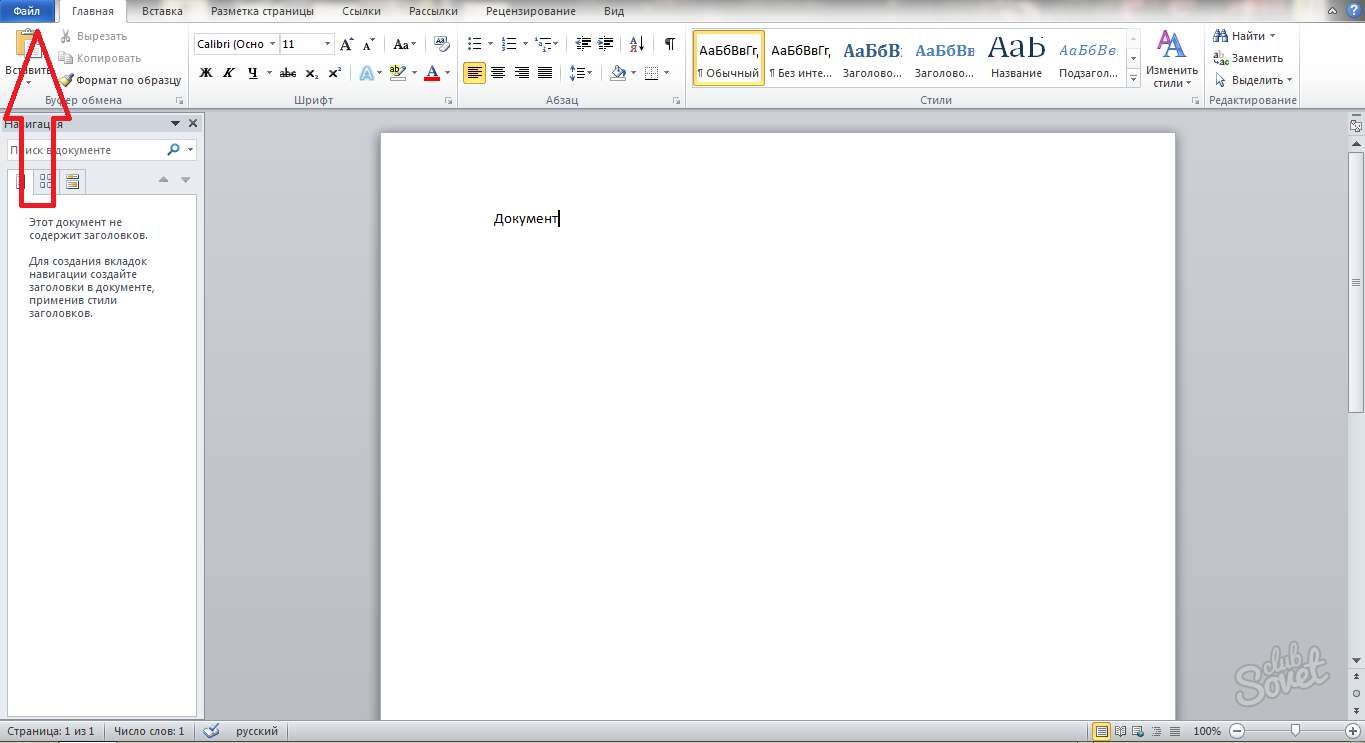
- У вас есть два варианта сохранения: строка “Сохранить”; следующая строка “Сохранить как”.
- Сначала рассмотрим второй пункт с названием “Сохранить как”. Эту строку следует выбирать, когда вы только создали файл, а не изменили уже готовый. Однако, если вы изменили свой файл и хотите сохранить оба варианта: и исходный, и измененный, то вам также понадобится эта кнопка. Кликните по ней мышкой.
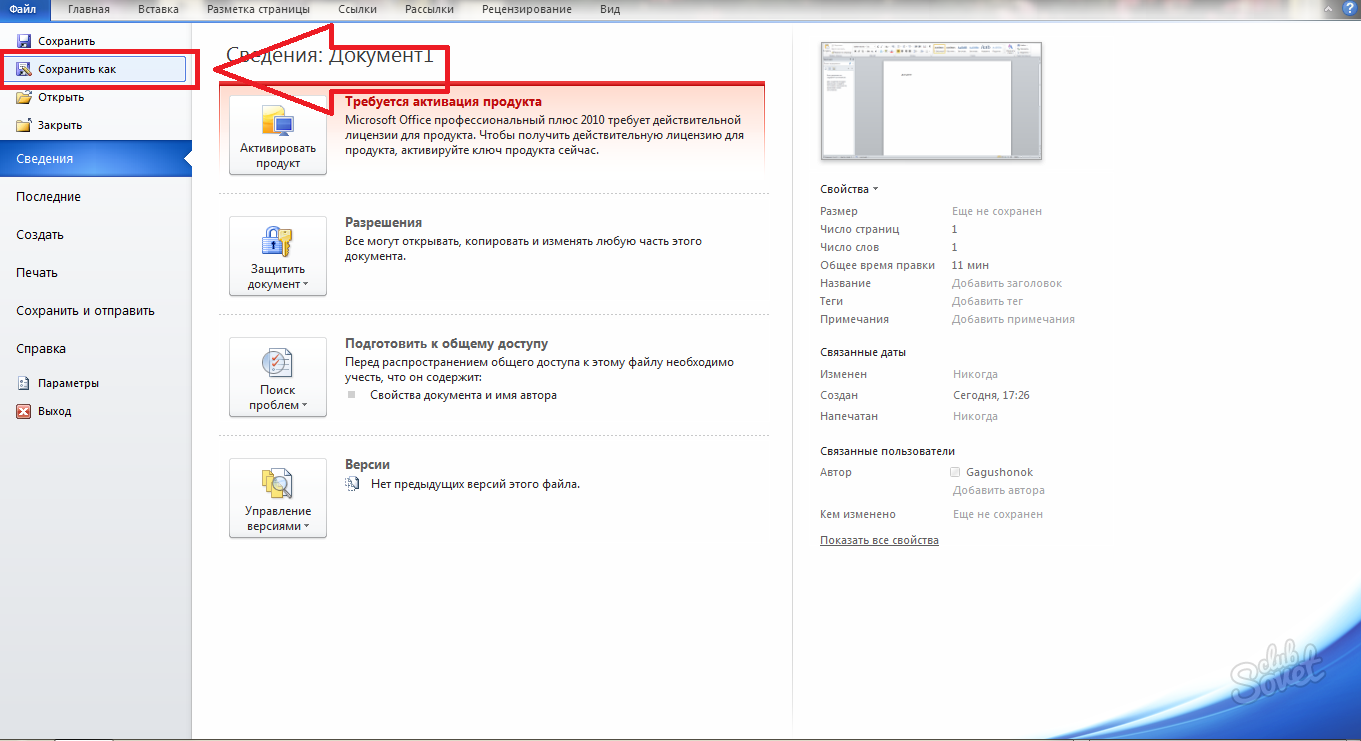
- Перед вами появится окно сохранения документа. В колонке слева вы увидите все основные корневые папки компьютера. Выберете ту директорию, в которой хотите хранить свой файл. В противном случае, он сохранится в папку “Документы”.
Нижняя строчка с графой “Имя файла” позволит вам задать название документу.

- Осталось выбрать формат документа. В графе “Тип файла” откроется меню, в нем вы увидите все доступные форматы. После совершения выбора нажмите “Сохранить”.

- В тот же момент вы увидите, что в выбранной директории появился ваш текстовый документ.
- Второй вариант сохранения: кликнуть на строку “Сохранить”.
Работает эта функция очень просто. Если вы создаете новый файл, то она автоматически сохраняет его с присвоенным программой именем в папке “Документы”. Если же вы изменяли уже существующий на компьютере документ, то она его перезаписывает. Будьте внимательны, когда вам нужно оставить исходный документ, выбирайте строку “Сохранить как”.

Как сохранить документ в Ворде на телефоне
- На мобильном устройстве в приложении от Microsoft Office вы так же имеете два пути сохранения, описанные выше.
Отыщите в левом верхнем углу три полоски, как только закончите вводить текстовые данные.
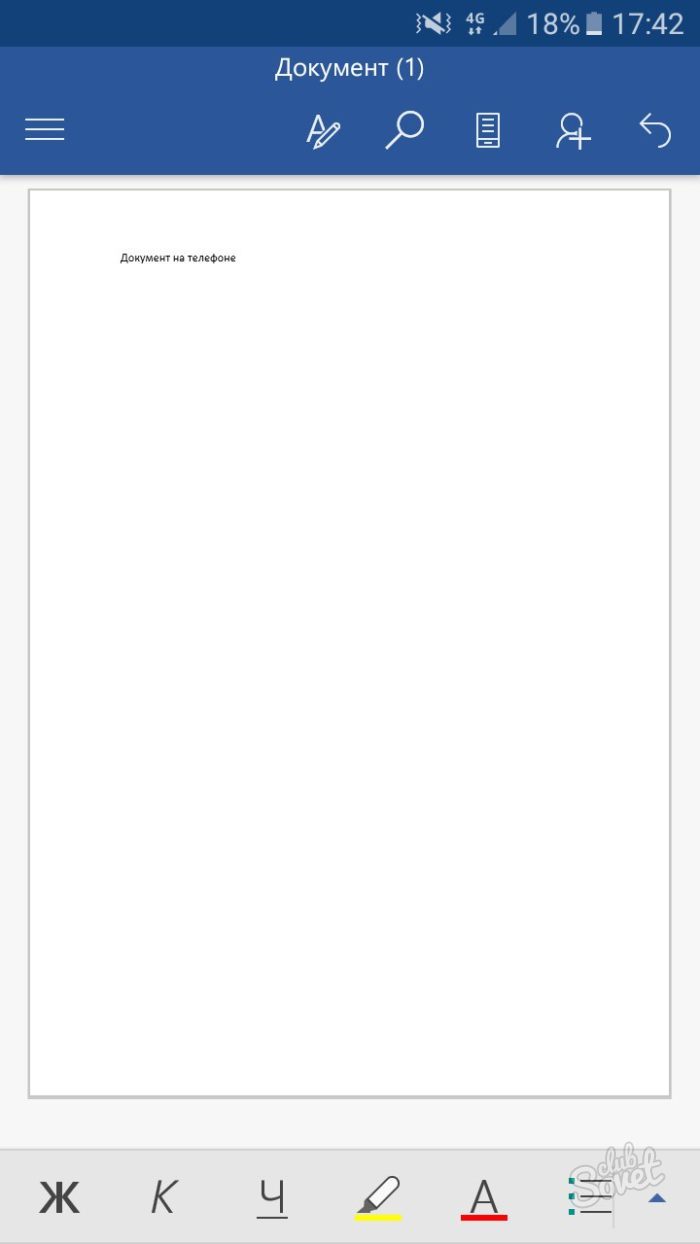
Кликнув по этому логотипу, вы вызовете меню программы. Помните:
- Выбирая строку “Сохранить”, приложение само задает имя документу и помещает его в папку Documents телефона.
- Если нажать “Сохранить как”, вы сами сможете вписать имя и выбрать директорию для документа.

- Через телефон вы можете сохранять текстовые файлы сразу на облако OneDrive, своё мобильное устройство, либо другие подключаемые хранилища.
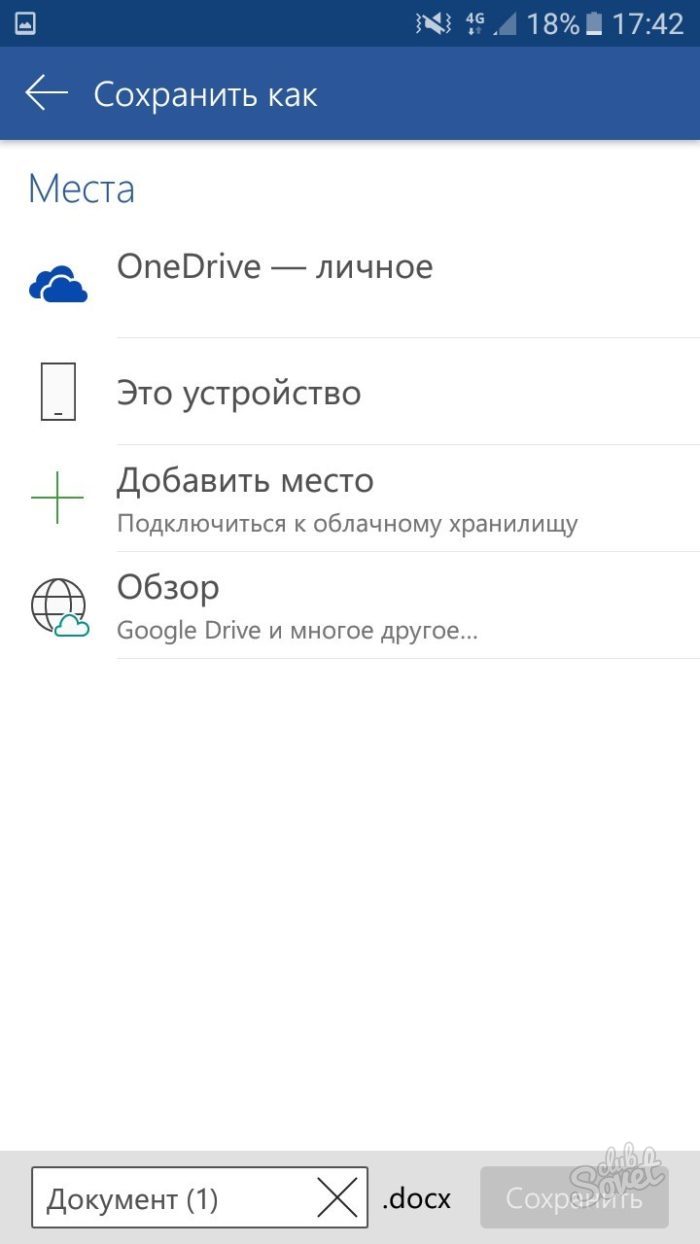
Теперь вы с легкостью сохраните любые текстовые файлы программы Microsoft Office Word.
Поделиться советом: “Как сохранить документ в Ворде”
“Как сохранить документ в Ворде”
![]() 0
0 ![]() 735
735
![]() 0
0 ![]() 577
577
![]() 0
0 ![]() 814
814
![]() 0
0 ![]() 719
719
![]() 0
0 ![]() 629
629
![]() 0
0 ![]() 626
626
![]() 0
0 ![]() 633
633
Актуальные советы
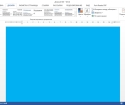
![]() 0
0 ![]() 555
555

![]() 0
0 ![]() 767
767

![]() 0
0 ![]() 600
600
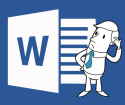
![]() 0
0 ![]() 573
573
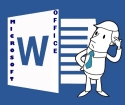
![]() 0
0 ![]() 769
769
Новое и популярное
- «img», «alt» => «Фото «.str_first_down1($post->post_title)));—> Как отстирать белые кроссовки
![]() 0
0 ![]() 597
597
«img», «alt» => «Фото «.str_first_down1($post->post_title)));—> Как читать табулатуры для гитары
![]() 0
0 ![]() 582
582
«img», «alt» => «Фото «.str_first_down1($post->post_title)));—> Как восстановить несохраненный документ
![]() 1
1 ![]() 1596
1596
«img», «alt» => «Фото «.str_first_down1($post->post_title)));—> Как добавить страницу в Ворде
![]() 0
0 ![]() 726
726
«img», «alt» => «Фото «.str_first_down1($post->post_title)));—> Как убрать разрыв разделов в Ворде
![]() 0
0 ![]() 767
767
«img», «alt» => «Фото «.str_first_down1($post->post_title)));—> Как сделать абзац в ворде
![]() 0
0 ![]() 892
892
«img», «alt» => «Фото «.str_first_down1($post->post_title)));—> Как сделать схему в Ворде
![]() 0
0 ![]() 784
784
«img», «alt» => «Фото «.str_first_down1($post->post_title)));—> Как в Ворде уменьшить расстояние между строками
![]() 0
0 ![]() 608
608
«img», «alt» => «Фото «.str_first_down1($post->post_title)));—> Как сделать альбомный лист в ворде
![]() 0
0 ![]() 789
789
«img», «alt» => «Фото «.str_first_down1($post->post_title)));—> Как убрать фон в Ворде
![]() 0
0 ![]() 555
555
Источник: sovetclub.ru
6. Сохранение документа
1-й способ) Кнопка Office → Сохранить как → Имя файла набрать название документа> → Сохранить.
2-й способ) Сочетание клавиш Ctrl + S.
Сохранение изменений в документе:
Кнопка Office → Сохранить или Кнопка Сохранить на Панели быстрого доступа.
Сохранение документа под другим именем:
Кнопка Office → Сохранить как → Сохранить.

Рис. 8. Окно сохранения документа
Форматы (варианты) сохранения документов:
Документ Word – после выбора этого варианта открывается окно Сохранение документа, в котором выбрано сохранение в формат Open XML.
Шаблон Word – эта команда дает возможность сохранить текущий документ как шаблон. Это означает, что на его основе могут создаваться другие документы.
Документ Word 1997-2003 — после выбора этого варианта открывается окно Сохранение документа, в котором выбрано сохранение в формат, совместимый с более ранними версиями Word.
Найти надстройки для других форматов файлов – этот пункт стоит выбрать, если вы хотите сохранить файл в виде электронного документа в форматах PDF или XPS.
Другие форматы — после выбора этого варианта открывается окно Сохранение документа, в котором для сохранения выбран формат по умолчанию. Вы можете выбрать другой формат для сохранения.
7. Закрытие документа
1-й способ) Кнопка Закрыть справа в Строке заголовка.
2-й способ) Двойной щелчок по кнопке Office.
3-й способ) Сочетание клавиш Ctrl + F4.
4-й способ) Сочетание клавиш Alt + F4 (Закрывается окно программы).
8. Работа с документами, созданными в предыдущих версиях Word
Открытие документа
При открытии в Word 2007 документа, созданного в Word 2003, Word 2002 или Word 2000, автоматически включается режим совместимости, а в строке заголовка окна документа отображается надпись Режим ограниченной функциональности. Включение режима совместимости гарантирует, что при работе с документом не будут использоваться новые и расширенные возможности Word 2007 и пользователи более ранних версий Microsoft Word смогут редактировать любую часть этого документа.
В режиме совместимости можно открывать, редактировать и сохранять документы Word 97–2003, но использование новых возможностей Word 2007 будет невозможно.
Сохранение документа
При сохранении файлов, созданных в более ранних версиях программы Word (Word 97, Word 2000, Word 2002, Word 2003) в формате Документ Word 2007 можно включить режим совместимости с предыдущими версиями, т.е. отключить новые возможности Word 2007. Это необходимо сделать в том случае, если файл в последующем будет сохраняться для пользователей, не имеющих Word 2007. Для отключения новых возможностей в окне Сохранение документа установите флажок Поддерживать совместимость с Word 97-2003. Окно Сохранение документа с флажком совместимости появляется, только при сохранении документа, созданного в ранних версиях, в формате Word 2007.
Если документ был создан в Word 2007, а сохраняется в формате Документ Word 97-2003, в нем автоматически будут произведены некоторые изменения. Некоторые данные в стандартных блоках документа, а также элементах автотекста могут быть утеряны. Ссылки и списки литературы будут преобразованы в статический текст и перестанут автоматически обновляться.
Внедренные объекты, созданные в приложениях Microsoft Office 2007, невозможно будет редактировать. Формулы будут преобразованы в изображения. Их редактирование будет невозможным, пока документ не будет преобразован в новый формат файла. Рисунки SmartArt будут преобразованы в один объект, который нельзя редактировать. Положение некоторых надписей изменится.
Для проверки совместимости текущего документа с предыдущими версиями Word нажмите кнопку Office, выберите команду Подготовить и в появившемся подчиненном меню – команду Проверка совместимости. В окне результатов проверки совместимости будет отображен список несовместимых элементов. Для продолжения работы нажмите кнопку Продолжить.
Преобразование файлов предыдущих версий Word в формат Word 2007:
Когда файл, созданный в одной из предыдущих версий Word, сохраняется в файл Word 2007, появляется новый файл, а исходный файл остается в той же папке. Вместо этого можно преобразовать файл таким образом, чтобы файл формата Word 2007 заменил старый файл.
Это преобразование позволяет пользоваться преимуществами нового формата (делает файлы меньшими по размеру, более безопасными и т. д.) и, кроме того, полноценно пользоваться новыми возможностями. Например, становятся доступными все варианты в диалоговом окне Выбор рисунка SmartArt, а не сокращенный набор.
Источник: studfile.net